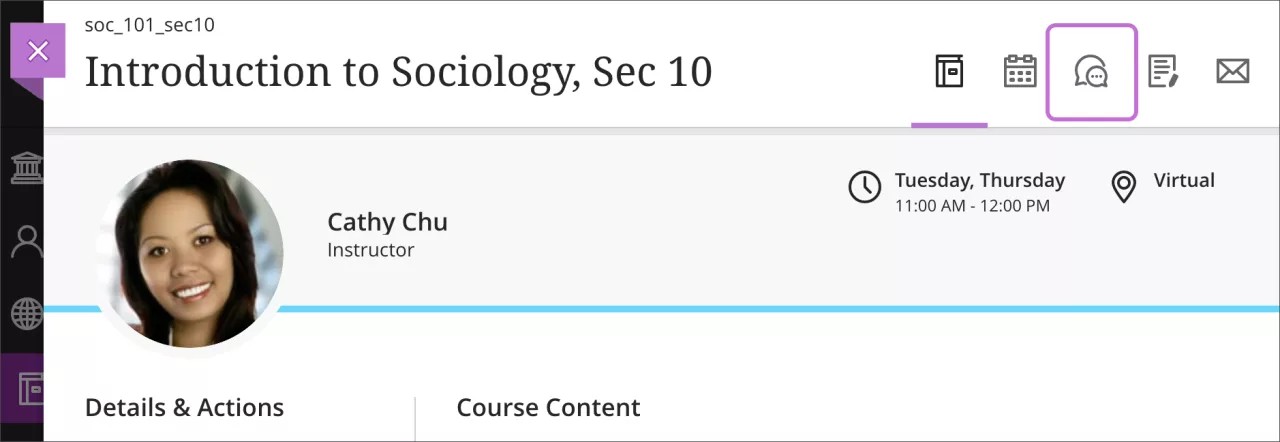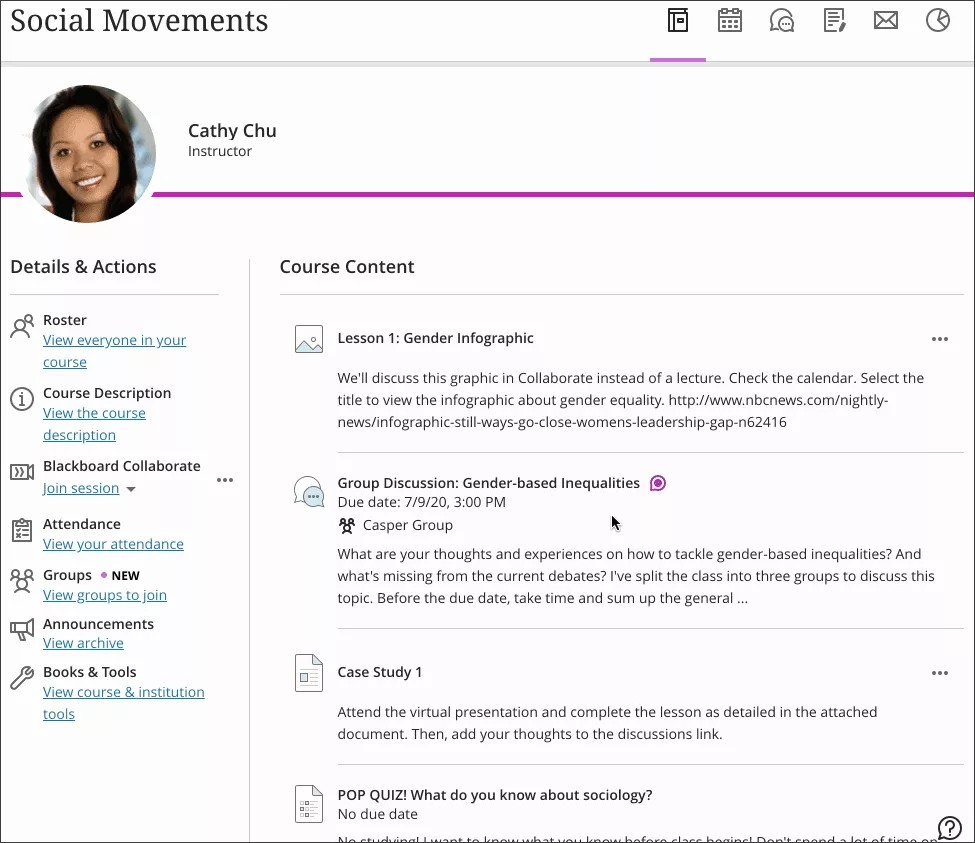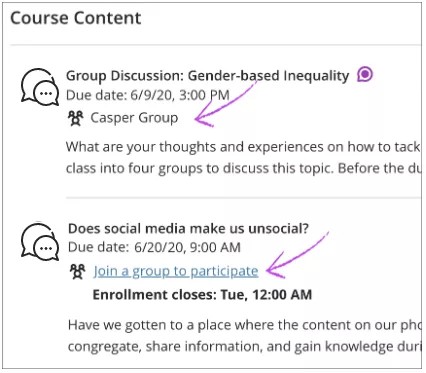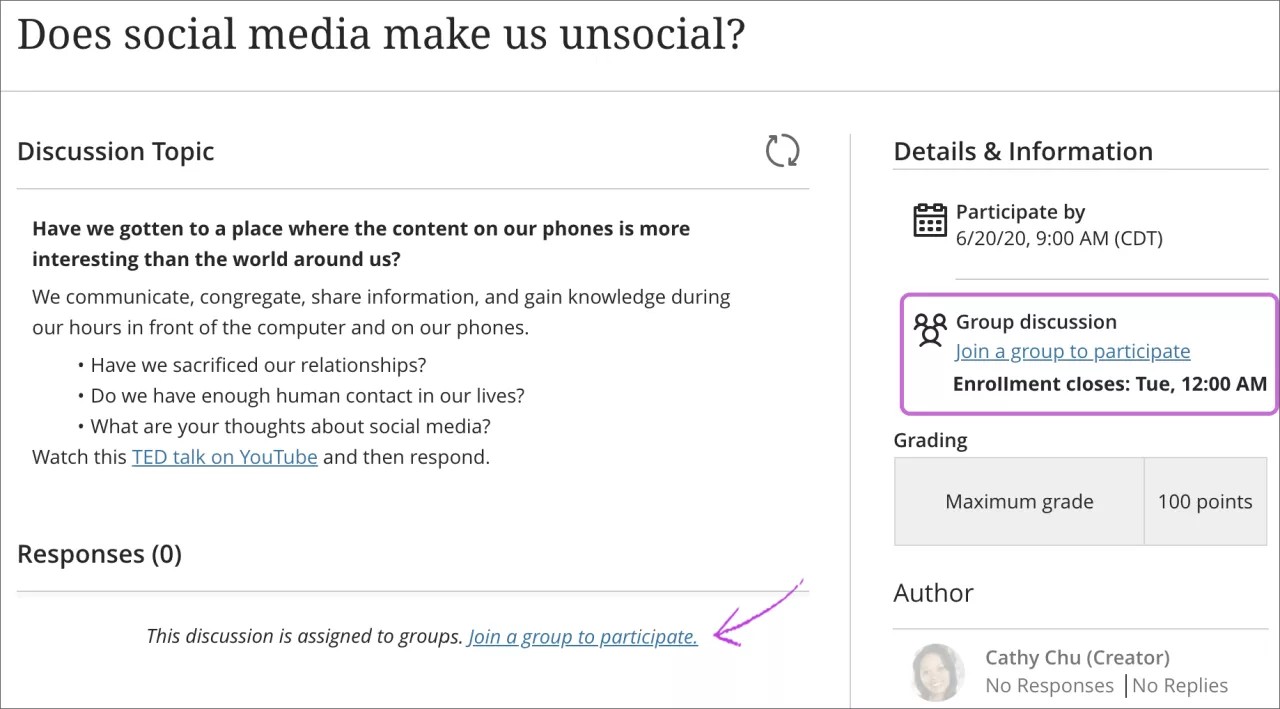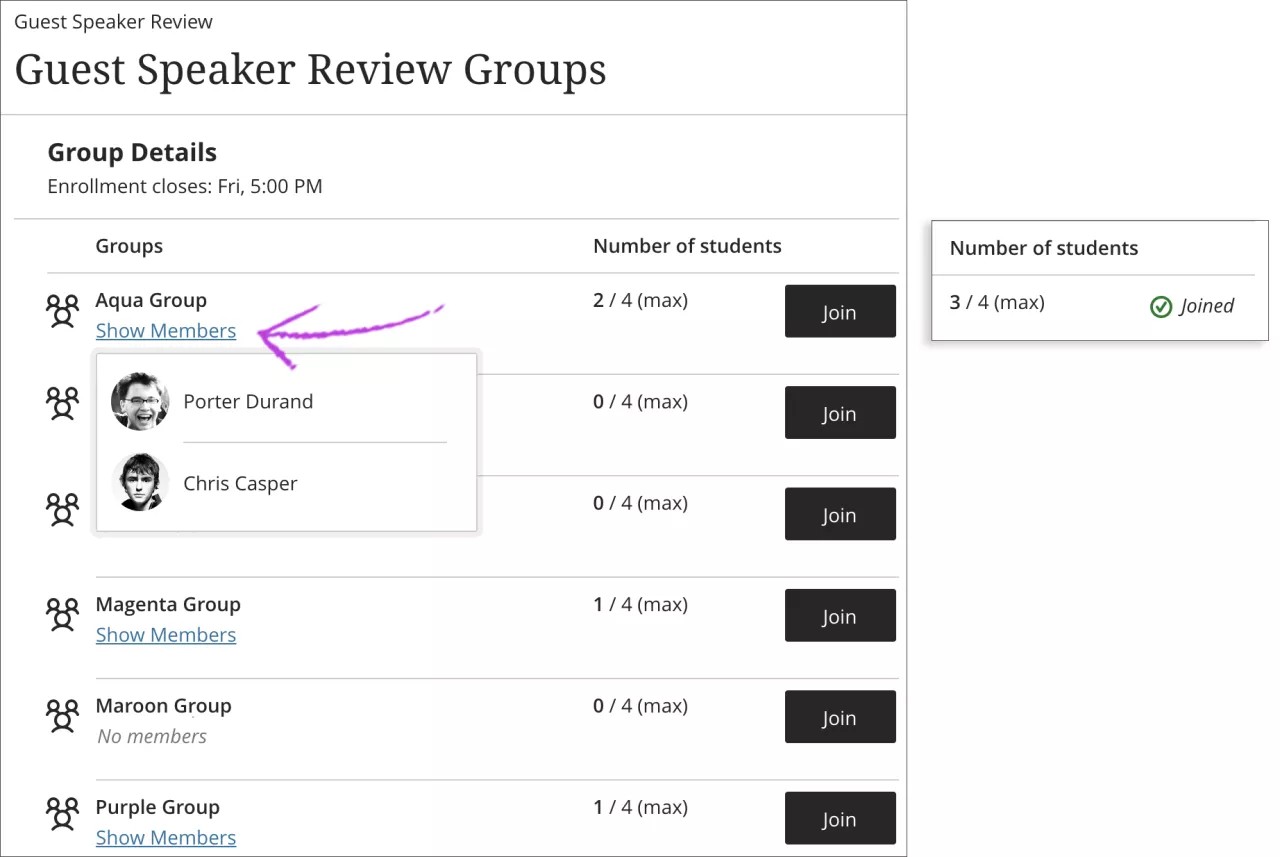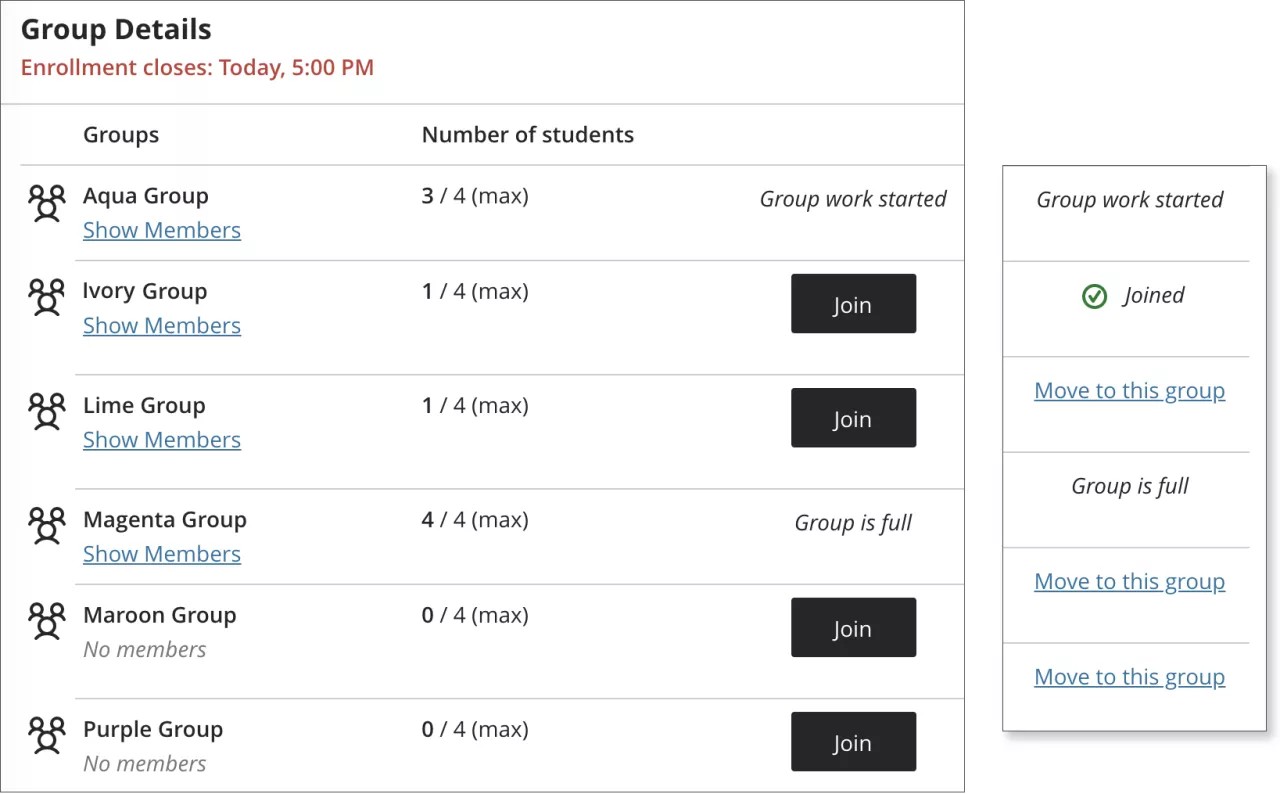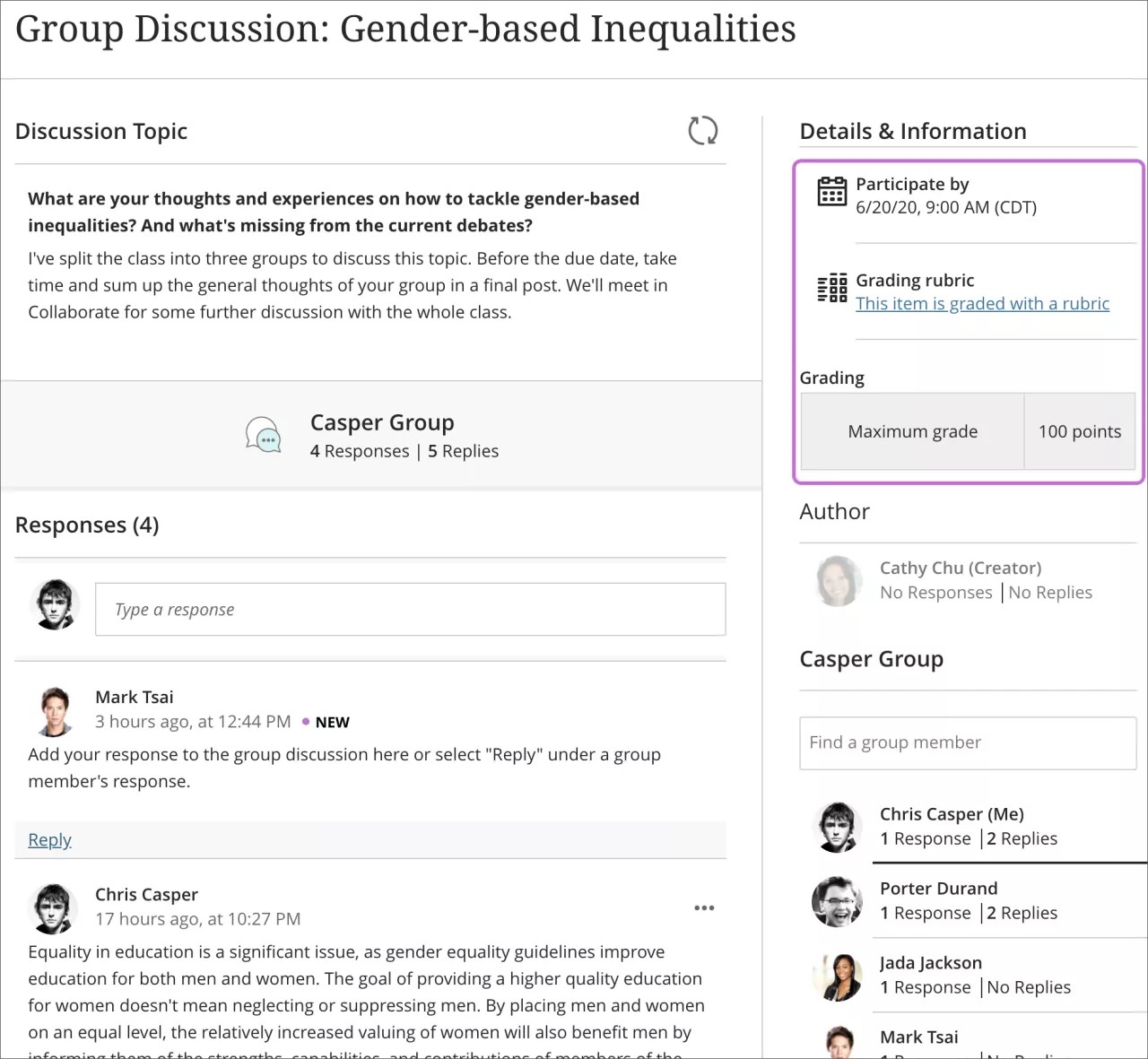Diese Informationen gelten nur für die Ultra-Kursansicht.
Diese Informationen gelten nur für die Ultra-Umgebung.
ULTRA: Gruppendiskussionen
Das kommt Ihnen nicht vertraut vor? Sehen Sie sich die „Original“-Hilfe zu Gruppendiskussionen an.
In der Ultra-Kursansicht kann Ihr Kursleiter Gruppen erstellen oder Sie bitten, für Gruppendiskussionen einer Gruppe beizutreten. Ihr Kursleiter kann auch Ihre Beiträge benoten.
Bei Diskussionen in der Ultra-Kursansicht werden keine Foren und Diskussionsfäden verwendet.
Um eine Diskussion zu öffnen, wählen Sie das Symbol Diskussionen auf der Navigationsleiste in Ihrem Kurs aus. Wählen Sie die Diskussion in der angezeigten Liste aus.
Der Kursleiter kann außerdem Diskussionen neben weiteren Kursmaterialien auf der Seite Kursinhalte platzieren.
Woran erkenne ich, dass ich einer Gruppe angehöre?
Auf den Seiten Kursinhalt und Diskussionen ist Ihr Gruppenname nach dem Titel der Gruppendiskussion aufgeführt. Wenn Sie die Diskussion öffnen, wird der Name Ihrer Gruppe auf der Diskussionsseite zusammen mit der Liste der Mitglieder Ihrer Gruppe angezeigt.
Wenn Sie gebeten werden, wegen Gruppendiskussionen einer Gruppe beizutreten, wird möglicherweise eine Anmeldefrist angezeigt. Sie müssen vor Ablauf dieser Frist einer Gruppe beitreten. Wenn Sie noch keiner Gruppe beigetreten sind, werden Sie benachrichtigt, wenn sich der Anmeldetermin nähert.
Sie können auch sehen, ob der Anmeldungszeitraum bereits begonnen hat oder geschlossen wurde. Wenden Sie sich an Ihren Kursleiter, wenn Sie nicht bis zur Anmeldefrist einer Gruppe beigetreten sind.
Wählen Sie den Link Einer Gruppe beitreten, um teilzunehmen, um auf die Gruppenseite zuzugreifen. Wenn Sie den Titel der Gruppendiskussion auswählen, wird eine Seite mit Details und Links zur Teilnahme an einer Gruppe geöffnet. Sie können erst teilnehmen, wenn Sie einer Gruppe beitreten.
Gruppenseite
Die Gruppen, denen Sie beitreten können, werden auf der Gruppenseite angezeigt. Je nach den Einstellungen Ihres Kursleiters können Sie die Links Mitglieder anzeigen sehen, die die Namen anderer Mitglieder anzeigen, die vor Ihnen beigetreten sind. In der Spalte Anzahl Teilnehmer sehen Sie, wie viele Mitglieder jeder Gruppe beitreten dürfen. Ihr Kursleiter kann allen Teilnehmern die Teilnahme an allen Gruppen gestatten. Beispielsweise kann Ihr Kursleiter Ihnen gestatten, mehreren Gruppen beizutreten, um bestimmte soziale Probleme zu besprechen.
Nachdem Sie einer Gruppe beigetreten sind, wird Beigetreten in dieser Zeile angezeigt. Sie können zu einer anderen Gruppe wechseln, solange der Anmeldungszeitraum geöffnet ist. Sie können nicht beitreten oder zu Gruppen mit einer eingereichten Arbeit oder der maximalen Anzahl der Mitglieder wechseln.
Wenn Sie keiner Gruppe beitreten können oder die Anmeldungsfrist abgelaufen ist, wenden Sie sich an Ihren Kursleiter.
Nachdem Sie einer Gruppe beigetreten sind, können Sie Ihre Gruppenaktivität anzeigen und sich beteiligen.
ULTRA: Benotete Gruppendiskussionen
Wenn Benotungsinformationen in den Diskussionsdetails angezeigt werden, wird Ihre Beteiligung benotet. Ihr Kursleiter weist Ihnen eine Note für Ihre Teilnahme an der Diskussion insgesamt zu, nicht für jeden individuellen Beitrag. Wenn Ihr Kursleiter eine Rubrik mit der Diskussion verknüpft hat, wählen Sie Dieses Element wird anhand einer Rubrik bewertet aus, um weitere Informationen anzuzeigen. Sie können die Benotungskriterien anzeigen, bevor Sie einen Beitrag leisten.
Weitere Informationen zum Suchen Ihrer Diskussionsnote
Aktivitäten anzeigen
Jedes Mal, wenn Sie eine Diskussion öffnen, sind neue Beiträge und Antworten markiert, damit Sie die Aktivitäten seit Ihrem letzten Besuch sehen. Sie können auch durch Auswählen des Symbols Aktualisieren im oberen Bereich der Diskussion Reaktionen oder Antworten laden, die seit dem Öffnen der Diskussion von den Mitgliedern Ihrer Gruppe veröffentlicht wurden.
Sie können eine Reaktion auf die erste Aufforderung veröffentlichen oder auf die Reaktionen der Mitglieder Ihrer Gruppe antworten. Wenn Sie Ihre Reaktionen und Antworten vor dem Veröffentlichen überprüfen möchten, können Sie Entwurf speichern auswählen.
Weitere Informationen zum Thema „Antworten auf Diskussionsbeiträge“